Unity WebGLとJavaScriptの連携ガイド(チュートリアル)
目次
概要
この技術資料は、Unity WebGLビルドでJavaScriptとやり取りするための基本的な方法を解説します。UnityからJavaScript関数を呼び出し、ブラウザの機能を活用することで、Webページとのインタラクションが可能になります。
準備
1. フォルダー構成
JavaScriptコードをUnityプロジェクト内で管理するために、Assetsフォルダー内にPluginsというサブフォルダーを作成します。このフォルダーに.jslib拡張子のJavaScriptファイルを配置します。
JavaScriptファイルの作成
以下のコードをMyJavaScript.jslibという名前のファイルに保存し、Assets/Pluginsフォルダーに配置します。
MyJavaScript.jslib:
mergeInto(LibraryManager.library, {
PrintMessage: function () {
console.log("広告を表示します!");
alert("広告を表示します!");
},
});解説
mergeInto(LibraryManager.library, {...}): JavaScriptの関数をUnityで使用できるようにするための記述です。PrintMessage: JavaScriptの関数で、ブラウザのコンソールに「Hello from JavaScript!」というメッセージを出力します。
Unityスクリプトの作成
Unityスクリプトを作成し、JavaScript関数を呼び出します。
CallJavaScript.cs:
using System.Runtime.InteropServices;
using UnityEngine;
public class CallJavaScript : MonoBehaviour
{
// JavaScriptの関数をインポート
[DllImport("__Internal")]
private static extern void PrintMessage();
void Start()
{
// WebGLビルド時のみJavaScriptを呼び出す
#if UNITY_WEBGL && !UNITY_EDITOR
PrintMessage();
#endif
}
}解説
[DllImport("__Internal")]: UnityのC#コードからJavaScript関数を呼び出すための宣言です。PrintMessage(): JavaScriptのPrintMessage関数を呼び出します。#if UNITY_WEBGL && !UNITY_EDITOR: WebGLビルド時のみコードを実行するプリプロセッサディレクティブです。
シーンへのスクリプトの追加
- Unityエディターで新しい空のGameObjectを作成します。
CallJavaScript.csスクリプトをGameObjectにアタッチします。
WebGLビルドの設定
- Unityエディターで、
File > Build Settingsに移動します。 - プラットフォームを
WebGLに切り替え、Switch Platformをクリックします。 - 必要なビルド設定を行い、
Build and Runを選択してWebGLビルドを作成します。
実行結果
- WebGLビルドをブラウザで実行すると、ポップアップで「広告を表示します!」と表示されます。
- これにより、UnityからJavaScript関数が正常に呼び出されていることが確認できます。
参考
訪問数 170 回, 今日の訪問数 1回





ディスカッション
コメント一覧
まだ、コメントがありません